Создайте свою собственную версию Fedora с Revisor
Вы пользуетесь Fedora? Вы настроили Fedora до такой степени, что хотели бы поделиться своим видением этого дистрибутива? Или вы хотите получить изображение своих настроек, чтобы в следующий раз, когда вам нужно будет установить, вам не пришлось бы возвращаться после завершения базовой установки и устанавливать все приложения и настройки? Это возможно с Revisor. Этот удобный инструмент от Fedora позволяет вам создать свой собственный «респин» Fedora Linux с помощью графического мастера.
Revisor не только прост в использовании, но и прост в установке. Но вам нужно убедиться, что на жестком диске достаточно места. В конце концов, вы создаете законченный iso-образ. Или, благодаря Revisor, вы можете разбить образ DVD на набор компакт-дисков.
К сожалению, Revisor еще не достиг точки (и, возможно, никогда), когда это будет инструмент, который позволит вам создать свой собственный вариант Linux (в конце концов, это инструмент Fedora). Но вы можете настроить пакеты, которые вы включаете в свой респин. Вы даже можете настроить сам iso, который требует внесения серьезных изменений в файл кикстарта (что выходит за рамки данной статьи). Но для создания LiveCD с самыми обновленными пакетами и даже пакетами для конкретных пользователей. С учетом всего сказанного, давайте посмотрим, как используется Revisor.
Получение и установка
Поскольку Revisor — это инструмент Fedora, он будет в репозиториях Fedora. Установить этот инструмент очень просто. Откройте терминал, su для пользователя root и выполните следующую команду:
yum install revisor
Вам нужно будет принять установку зависимостей перед установкой Revisor. После установки вы можете запустить Revisor с помощью команды ревизор. Вы также найдете запись Revisor в меню «Приложения» рабочего стола GNOME. Загляните в подменю «Системные инструменты», и вы найдете запись для Revisor.
Использование Revisor
Revisor — это, по сути, мастер, который проведет вас через этапы создания вашего ISO-образа. Первый экран мастера — это просто экран приветствия. На этом экране нажмите «Начать», чтобы начать.
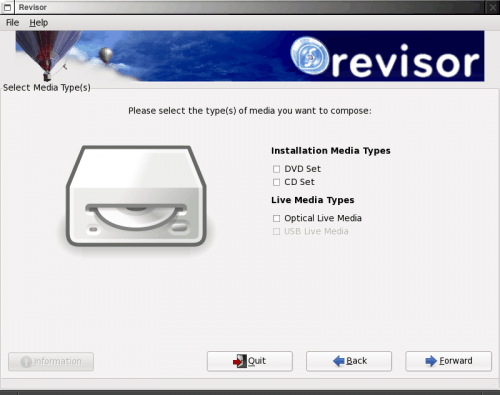 фигура 1
фигура 1
На следующем экране (см. Рисунок 1) вам необходимо выбрать тип создаваемого вами носителя. Есть два типа: установочные носители и живые носители. В каждом типе носителя вы можете выбрать DVD, CD, оптический или USB (ПРИМЕЧАНИЕ: USB будет отключен, потому что он все еще экспериментальный).
После выбора типа носителя нажмите «Вперед», чтобы перейти к следующему экрану мастера. Следующий
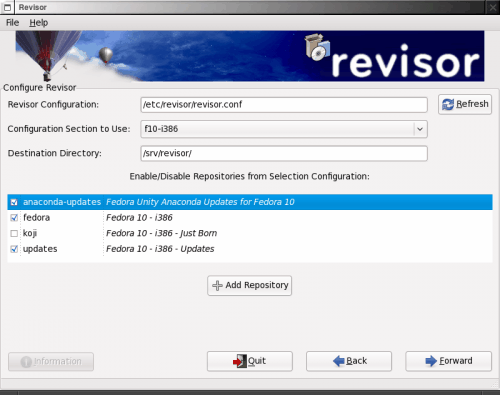 фигура 2
фигура 2
screen требует, чтобы вы настроили и добавили / удалили репозитории для вашего iso-образа (см. рисунок 2).
Вы можете использовать значения по умолчанию в верхнем разделе. В нижнем разделе вы захотите выбрать репозитории и добавить любые сторонние репозитории, которые вам понадобятся. Эти сторонние репозитории необходимы, если вы хотите включить программное обеспечение, не входящее в стандартную стоимость дистрибутива Fedora. Если вы все же решите добавить репозитории, вам нужно будет знать: базовый URL, список зеркал и файл ключа GPG. Вы также можете выбрать включение / исключение любых пакетов из репозитория, а также дать репозиторию имя и описание. Убедитесь, что вы сохранили это в конфигурации, если знаете, что будете создавать больше респинов на основе этой настройки.
Следующим шагом мастера является добавление файла кикстарта (если вы хотите его использовать), а также выполнение нескольких дополнительных параметров, касающихся вашего файла кикстарта.
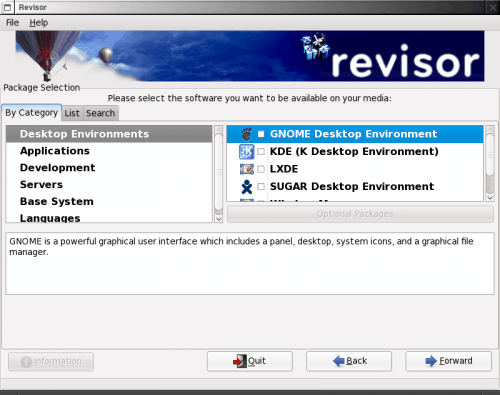 Рисунок 3
Рисунок 3
Теперь Revisor загрузит ваши репозитории. После загрузки репозиториев вы можете добавлять или удалять любые пакеты, которые будут включены в ваш респин.
Обратите внимание, что вам нужно пройти и выбрать все необходимые пакеты. Сюда входят базовые пакеты, сетевые пакеты и т. Д. Если вы не добавите его, его не будет в вашей системе.
Вы также можете добавить дополнительные пакеты, выделив категорию и нажав кнопку Дополнительные пакеты.
После того, как вы выбрали все свои пакеты, нажмите «Вперед», и вы увидите экран, на котором указано количество пакетов и размер сборки. Если вас устраивает то, что вы видите, нажмите «Вперед», чтобы перейти к последним этапам настройки. В эти заключительные шаги включены пароль пользователя root, язык по умолчанию, тип клавиатуры, целевая архитектура и часовой пояс. Щелкните Foward, когда завершите эти параметры.
Теперь вы готовы добавить любые параметры загрузки ядра. В общем, со значениями по умолчанию все должно быть в порядке. Но если вы знаете, что вам понадобится другой параметр загрузки, добавьте его сюда.
На следующем экране вы можете добавить сетевое устройство. Не волнуйтесь, речь идет не о добавлении определенного оборудования. Этот раздел позволяет вам добавить интерфейс (например, eth0 с использованием DHCP). Убедитесь, что вы добавили хотя бы один интерфейс, чтобы сеть была включена (особенно с Live CD).
Нажмите «Вперед», и вы увидите окно аутентификации. Это будет полезно, если вы знаете, что вам понадобится добавить какую-либо конкретную аутентификацию, такую как LDAP, SMB, кэш переключателя имен, NIS и т. Д. Если вам не нужна аутентификация, нажмите Foward, чтобы перейти к настройке брандмауэра.
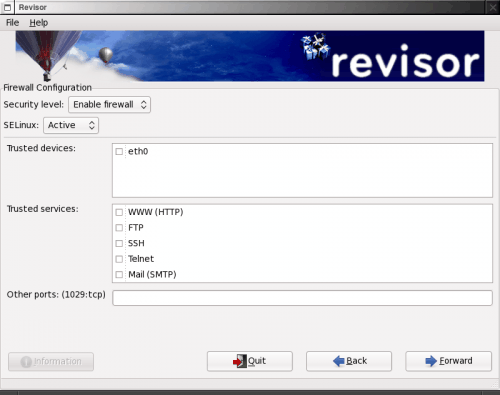 Рисунок 4
Рисунок 4
В этом окне вы можете настроить брандмауэр по умолчанию. Этот раздел нельзя упускать из виду. Если вы создаете респин Fedora, вы хотите иметь в виду безопасность, поэтому убедитесь, что вы не создаете широко открытый респин, который люди могут установить.
На рисунке 4 показано окно настройки брандмауэра. Как видите, вы можете настроить это, чтобы разрешить прохождение определенных сервисов. Выбирай с умом. Когда вы закончите, нажмите «Вперед», чтобы перейти к конфигурации X Windows. В этом окне вы собираетесь настроить большую часть X, включая то, какая графическая среда запускается по умолчанию. Вы также можете настроить параметры отображения.
Заполните этот раздел, нажмите «Вперед», и вы окажетесь на пользовательской настройке. Здесь вы можете добавить пользователя в респин. Если вы добавите пользователя, вы можете настроить его для автоматического входа в систему с этим пользователем.
Это последний шаг. Как только вы нажмете Foward здесь, Revisor приступит к созданию вашего респина, который может включать в себя много загрузок. Этот последний шаг может занять некоторое время, в зависимости от того, сколько пакетов вы включили.
После завершения работы Revisor вы найдете свой iso-образ в каталоге назначения, который вы настроили в процессе установки. Запишите этот iso с помощью вашего любимого программного обеспечения для записи файлов, и теперь у вас есть собственная версия Fedora Linux!